Cách đặt password cho ổ đĩa trên win 7
Khi thiết lập mật khẩu, password cho ổ đĩa hoặc các file thư mục trên máy tính thì bạn thường hay download Folder Guard hoặc là File locker về máy tính để sử dụng vì Folder Guard hay File Locker đều là những phần mềm hỗ trợ tạo mật khẩu bảo mật cao. Những phần mềm này bảo vệ rất tốt cho dữ liệu của bạn.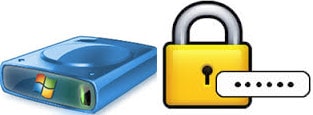
Tuy nhiên có nhiều cách đặt mật khẩu cho máy tính mà nhất là trên win 7, có một công cụ có sẵn mà nhiều người không biết cũng có thể bảo vệ dữ liệu của bạn, hãy cùng friend.com.vn tìm hiểu về tiện ích này nhé.Cách đặt password cho ổ đĩa trên win 7 không dùng phần mềm
Tải bản cài đặt Win 7 tại đây: Windows 7Bước 1: Phải chuột vào ổ đĩa cần đặt password, click chọn Turn on Bitlocker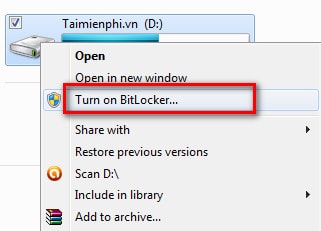 Bước 2: Tại đây bạn tích vào mục Use password to unlock the drive, sau đó nhập mật khẩu vào 2 ô bên dưới (nhập mật khẩu 2 ô giống nhau và mật khẩu phải đảm bào độ dài tối thiểu là 8 ký tự trong đó có cả chữ số, chữ cái và các ký tự đặc biệt). Sau đó click Next
Bước 2: Tại đây bạn tích vào mục Use password to unlock the drive, sau đó nhập mật khẩu vào 2 ô bên dưới (nhập mật khẩu 2 ô giống nhau và mật khẩu phải đảm bào độ dài tối thiểu là 8 ký tự trong đó có cả chữ số, chữ cái và các ký tự đặc biệt). Sau đó click Next Bước 3: Tới đây công cụ sẽ cho bạn lưu file mật khẩu lại đề phòng trường hợp quên mật khẩu. Bạn có thể sử dụng các gợi ý mà công cụ đưa ra, sau đó click Next để tiếp tục.
Bước 3: Tới đây công cụ sẽ cho bạn lưu file mật khẩu lại đề phòng trường hợp quên mật khẩu. Bạn có thể sử dụng các gợi ý mà công cụ đưa ra, sau đó click Next để tiếp tục.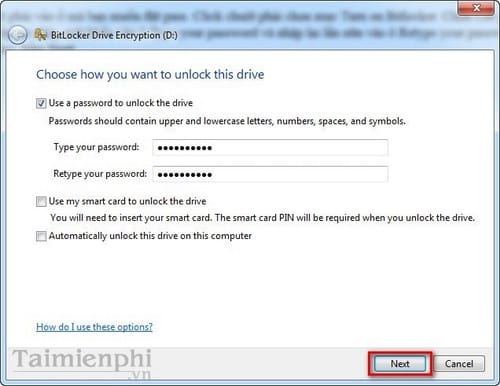 Bước 4: Click Start Encrypting để bắt đầu mã hóa
Bước 4: Click Start Encrypting để bắt đầu mã hóa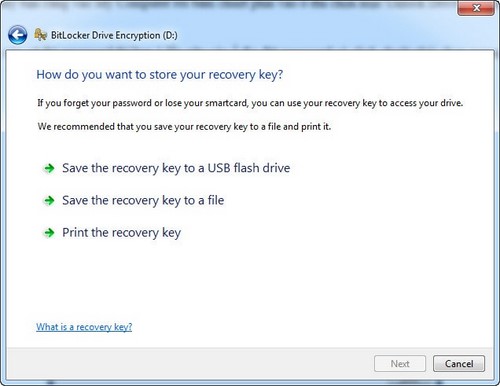 Sau khi kết thúc, bạn khởi động lại máy tính lập tức ổ đĩa của bạn sẽ bị khóa lại, mỗi khi truy cập bạn cần phải có mật khẩu mới có thể mở được.
Sau khi kết thúc, bạn khởi động lại máy tính lập tức ổ đĩa của bạn sẽ bị khóa lại, mỗi khi truy cập bạn cần phải có mật khẩu mới có thể mở được.
Để gỡ bỏ tính năng này bạn thực hiện theo các bước sau:
Bước 1: Truy cập vào Control Panel -> BitLocker Drive Encryption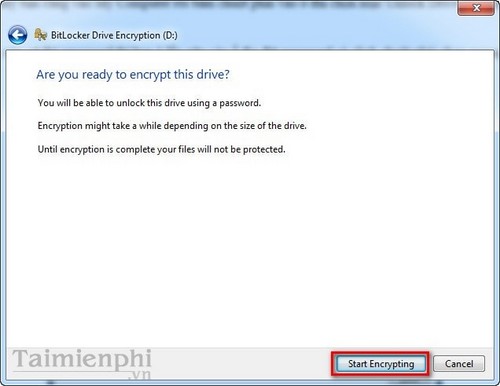 Bước 2: Click chọn Turn Off BitLocker
Bước 2: Click chọn Turn Off BitLocker
- Share CrocoBlock key trọn đời Download Crocoblock Free
- Cung cấp tài khoản nghe nhạc đỉnh cao Tidal Hifi – chất lượng âm thanh Master cho anh em mê nhạc.
- Exploding Kittens Games
- Top 10 địa chỉ đổi ngoại tệ, mua bán USD uy tín tại HCM
- How to fix the Windows cannot find error [Full Guide]
- Người dùng đánh giá điều hòa Casper dùng có tốt không? | websosanh.vn
- 3 nguyên nhân không kích hoạt được iMessage thường gặp và cách khắc phục
Bài viết cùng chủ đề:
-
【#1 Review】Kem body queen perfect có phải kem trộn không
-
Cách kích hoạt iphone lock không cần sim ghép đơn giản nhất năm 2021
-
Hướng Dẫn Cách Chạy Xe Tay Côn Lên Dốc Xuống Dốc An Toàn
-
Cách rút tiền bằng mã QR VietinBank không cần đến thẻ
-
Nguyên nhân và cách khắc phục máy tính không tạo được new folder
-
Kích hoạt Bộ gõ Bàn phím tiếng Trung ⇒ Win 7, 8, 10, Mac (Update 2021)
-
400 – 450 triệu nên mua xe ô tô mới nào 2021?
-
Sửa lỗi không xem được video Youtube trên Chrome, Cốc Cốc, lỗi JavaScr
-
9 phần mềm ghép nhạc vào video trên máy tính miễn phí
-
Những câu nói đau lòng nhất trong tình yêu như dao cứa vào tim
-
Lệnh Đếm Đối Tượng Trong AutoCAD: Bcount AutoCAD – Đếm Block
-
Top 60 hình nền siêu xe Lamborghini đẹp nhìn là mê ngay
-
Fix: Steam Must be Running to Play this Game – Appuals.com
-
WWE là gì? WWE là đánh thật hay giả? Những điều cần biết về WWE
-
5 cách siêu dễ thêm phụ đề, caption vào video – QuanTriMang.com
-
(Check list từng bước) Kiếm tiền với bán áo thun Teespring cho người mới














